文档不能编辑怎么解锁
我们打开word文档时,发现word文档中菜单栏很多功能都没有办法使用,word文档中的内容也没有办法进行编辑,其实这是word文档被限制编辑,也就是word文档被锁定了,那么word被锁定无法编辑怎么解锁呢?如果时间长了我们忘记密码又应该怎么办呢?今天小编就来为大家讲解一下word被锁定无法编辑怎么解锁以及word被锁定没有密码怎么解锁的内容吧!
一、word被锁定无法编辑怎么解锁
word被锁定无法编辑一种是限制编辑,另一种是文档加密,那这两种情况应该如何解锁呢?具体操作步骤如下:
限制编辑解锁
1、打开word文档,点击“审阅”菜单栏,点击“限制编辑”功能;

2、此时word文档右侧出现“限制编辑”操作框,点击“停止保护”;
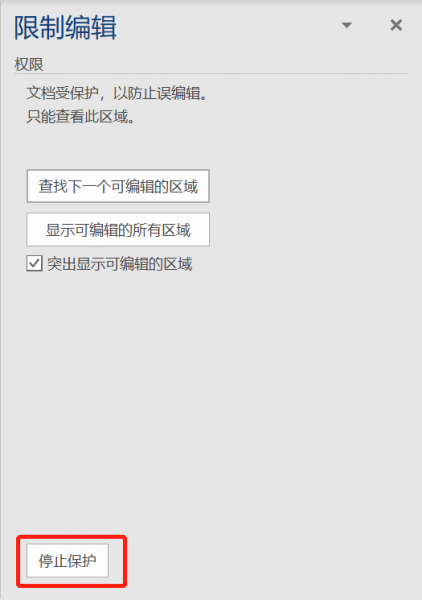
3、word文档中出现“取消保护文档”操作框,在密码输入框中输入密码,点击“确定”,这时word限制编辑就解锁成功了。
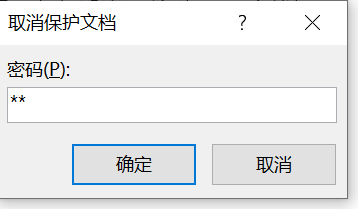
文档加密解锁
1、打开word文档,word文档中出现“密码”操作框,在输入框中输入密码,点击“确定”;
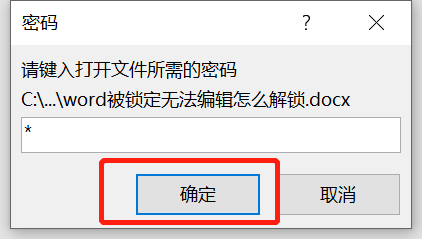
2、此时就进入了word文档了,点击“文件”菜单栏,点击“信息”,点击“保护文档”,点击“用密码进行加密”;
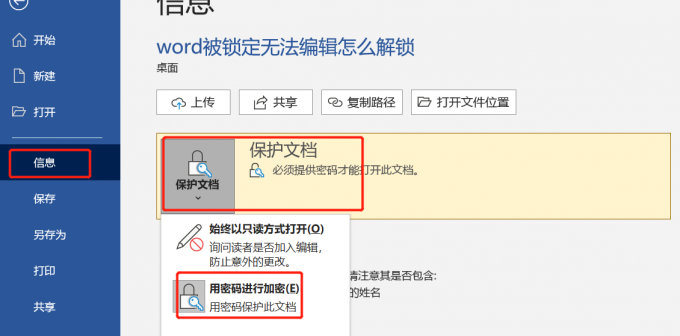
3、此时出现“加密文档”操作框,删除输入框中的密码,点击“确定”,这时word文档加密就解锁成功了。
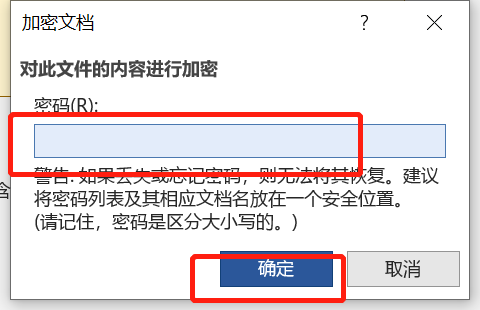
上面讲述的两种解决方案,可以解决word被锁定无法编辑的问题,大家根据具体的情况选择解决方案。
二、word被锁定没有密码怎么解锁
word被锁定如果时间长了不打开,那么就可能忘记密码,从而没有办法进行解锁,这种情况下很多人就会去找各种方法,小编也尝试了许多方法,但是解决效果都比较差。比较好的办法就是使用专业的密码破解工具,例如:AdvancedOfficePasswordRecovery,这是一款先进的office密码破解工具,小编接下来讲解一下使用这款软件怎么进行word文档解锁。
1、打开AdvancedOfficePasswordRecovery网站,下载软件并进行安装,具体安装步骤参考:AdvancedOfficePasswordRecovery安装激活换机教程。
2、打开软件,进入软件操作页面可以发现,密码破解类型有三种分别是:字典破解、暴力破解、含掩码破解,如果密码比较简单,我们可以选择字典破解,如果知道密码组成和密码长度可以使用暴力破解,如果尝试上面两种方法都没用可以使用含掩码破解;
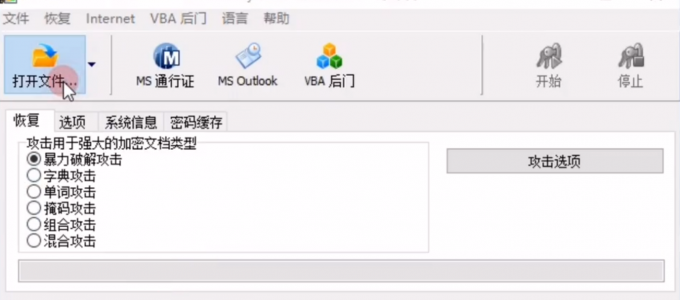
3、我们使用暴力破解为大家演示,点击“打开文件”,点击“暴力破解”,点击“攻击选项”;
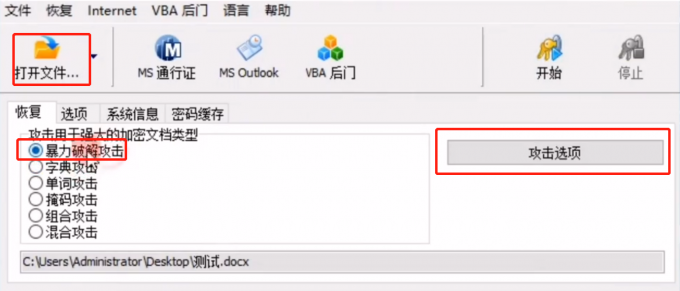
4、进入暴力破解设置页面,在左侧填入密码最短长度和最长长度;
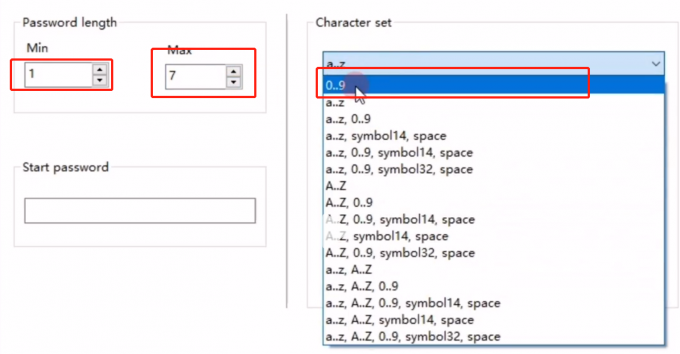
5、点击右侧设置密码组合选项,例如密码为纯数字点击“0..9”,点击“确定”;
6、点击“开始”,这时候软件开始破解密码,大家需要耐心等待一下;
7、一段时间后,软件会出现word密码已恢复弹窗,我们只要将密码输入word文档就可以了。
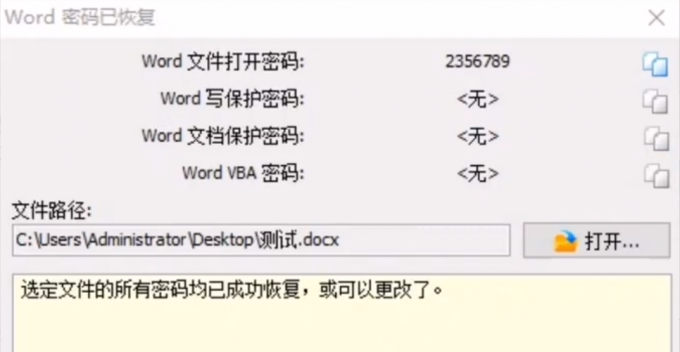
这款软件破解word文档密码还是比较有效的,如果密码设置的难度较大,可能就需要一定的时间。当然建议大家设置密码的时候一定要提前记录下来,以防长时间不打开忘记密码的情况。
三、word怎么锁定部分内容不让别人改动
我们发送word文档给别人修改时,但又部分内容不想别人进行修改,如果使用限制编辑功能,那么整个文档就没有办法修改了,那么word怎么锁定部分内容不让别人改动,具体操作步骤如下:
1、打开word文档,鼠标选中需要锁定的内容,点击“审阅”菜单栏,点击“限制编辑”;

2、word右侧出现限制编辑操作栏,勾选“仅允许在文档中进行此类型的编辑”,勾选“每个人”,点击“是,启动强制保护”;
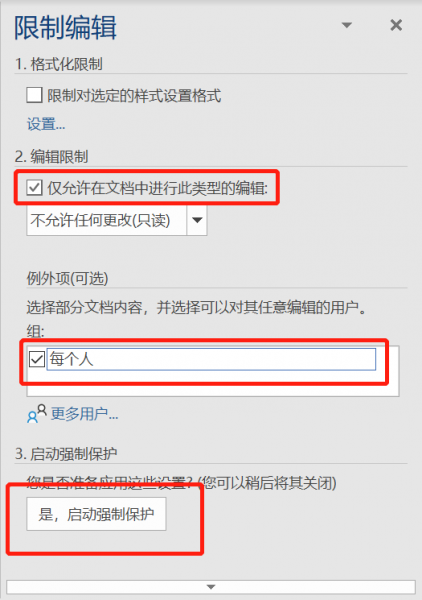
3、word文档中出现启动强制保护弹窗,在新密码中输入密码,在确认新密码中再次输入密码,点击“确定”,此时我们将word文档发送给别人时这部分内容就无法进行编辑了。
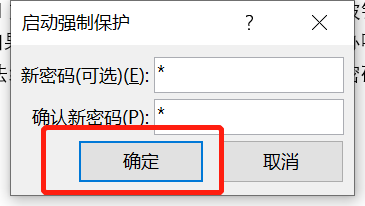
总结:
word文档设置锁定时我们一定要将密码进行保存,方便我们再次打开word文档。以上就是小编为大家带来的关于word被锁定无法编辑怎么解锁以及word被锁定没有密码怎么解锁的内容,
版权声明:
本站所有文章和图片均来自用户分享和网络收集,文章和图片版权归原作者及原出处所有,仅供学习与参考,请勿用于商业用途,如果损害了您的权利,请联系网站客服处理。









